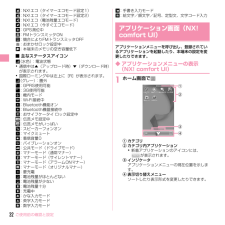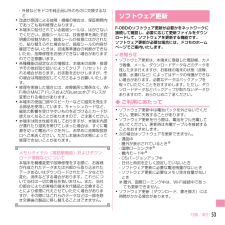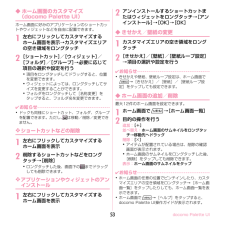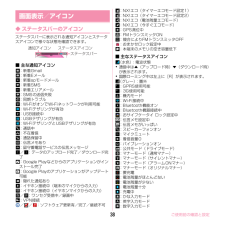Q&A
取扱説明書・マニュアル (文書検索対応分のみ)
"空き"6 件の検索結果
"空き"50 - 60 件目を表示
全般
質問者が納得https://www.nttdocomo.co.jp/product/smart_phone/f08d/spec.html#notice04_01
によりますと
「microSD」「microSDHC」については、使用前に必ず端末でフォーマットの実施をしてください。端末でフォーマットをしない場合、使用できない可能性があります。
とありますフォーマットは済ませていますか?
4217日前view168
全般
質問者が納得F-08Dのような出来の悪い機種で4.0にしても、ますます使えなくなるだけだと思います。
機種変更をおすすめします。
4322日前view130
全般
質問者が納得下記を試してみて下さい。
①電源オフ
②電池を抜く、SDカードを抜く
③10ほど待つ
④SDカードを差し込む、電池を差し込む
⑤電源オン
4455日前view31
全般
質問者が納得①16GBと13GB
単に計算方法の違い
商品の便宜上1GB=1000MB計算するので16GB
但しデジタルの世界では2のn乗であり本来は
1GB=1024MBが正しい。
1bitから換算するので1000の3乗÷1024の3乗=0.931
16GBx0.931=14.90GBが正しい数字
14.90GBのうちシステム管理領域があるため
実質の空き容量はさらに下がる。
②1.45GBで100%
mnt/sdcard/はSDカードではなくて本体内臓ストレージ。
mnt/sdcard/external_sd...
4551日前view24
全般
質問者が納得SDの空き容量がいくらあるかわからないのですが、文面からなら、SDが空き容量があるのに保存出来ないということになりますよね。
もし、自分ならSDのファイルに何か不具合でもあると思うので、SDのデータを全部PCのにコピー、そしてSDのフォーマット、そしてデーターを戻すということをやりますね。
上記の事をやるかやらないかは、そちらで判断願います。これで治る補償はありませんからね。
4512日前view385
全般
質問者が納得実際の内部のフォルダ構成は、
・本体メモリ (デフォルトのアプリインストール先) [/system]
・内部ストレージ (アプリの移動先、音楽ファイル等のデータ保存先) [/mnt/sdcard]
・外部ストレージ(SDカード) [/mnt/sdcard/external_sd]
のようになっています。
4572日前view1963
ご使用前の確認と設定31◆ ホーム画面のカスタマイズ(NX! comfort UI)ホーム画面には、ショートカットやウィジェットなどを自由に配置することができます。ホーム画面のデザインや表示に関する設定なども、変更することができます。❖ ホーム編集ホーム画面にショートカットやウィジェットなどを追加したり、壁紙を選択したりできます。1ホーム画面で左右にフリックして編集する画面を表示2カスタマイズエリアの空き領域をロングタッチ →[ショートカット] /[ウィジェット] /[フォルダ] /[壁紙] /[アプリ履歴]→必要に応じて項目の選択や設定を行う・ショートカットをロングタッチして、他のショートカットに重ね合わせると、重ね合わせたショートカットが格納されたフォルダを作成できます。・フォルダをタップして、表示された吹き出しの中のフォルダ名をタップすると、フォルダ名を変更できます。ホーム画面から削除: ショートカット/ウィジェット/フォルダ/アプリ履歴をロングタッチ→ までドラッグ移動: ショートカット/ウィジェット/フォルダ/アプリ履歴をロングタッチ →移動先までドラッグ◆ ステータスバーのアイコンステータスバーに...
ご使用前の確認と設定28ホーム画面はアプリケーションを使用するためのスタート画面です。ホームキーを押していつでも呼び出すことができます。ホームアプリがNX! comfort UIの場合は、次の画面が表示されます。a ステータスバー→P29b カスタマイズエリアショートカット、ウィジェット、フォルダ、アプリ履歴を配置できます。c インジケータホーム画面の現在位置を示します。d ドックすべてのホーム画面に表示されます。 をタップするとアプリケーションメニューが表示されます。→P30✔お知らせ・ホーム画面で m を押すと、通知パネルや設定メニューの表示、検索の利用などもできます。◆ ホーム画面のカスタマイズ(NX! comfort UI)ホーム画面には、ショートカットやウィジェットなどを自由に配置することができます。ホーム画面のデザインや表示に関する設定なども、変更することができます。❖ ホーム編集ホーム画面にショートカットやウィジェットなどを追加したり、壁紙を選択したりできます。1ホーム画面で左右にフリックして編集する画面を表示2カスタマイズエリアの空き領域をタッチ(1秒以上) →[ショートカット] /[ウィジェ...
ご使用前の確認と設定32:NX!エコ(タイマーエコモード設定1):NX!エコ(タイマーエコモード設定2):NX!エコ(電池残量エコモード):NX!エコ(今すぐエコモード):GPS測位中:FMトランスミッタON:競合によりFMトランスミッタOFF:おまかせロック設定中:本端末のメモリの空き容量低下■ 主なステータスアイコン(水色) :電波状態・通信中は▲(アップロード時)▼(ダウンロード時)が表示されます。・国際ローミング中は左上に[R]が表示されます。(グレー) :圏外:GPRS使用可能:3G使用可能:機内モード:Wi-Fi接続中:Bluetooth機能オン:Bluetooth機器接続中:おサイフケータイ ロック設定中:伝言メモ設定中:伝言メモがいっぱい:スピーカーフォンオン:マイクミュート:着信音量0:バイブレーションオン:公共モード(ドライブモード):マナーモード(通常マナー):マナーモード(サイレントマナー):マナーモード(アラームONマナー):マナーモード(オリジナルマナー):要充電:電池残量がほとんどない:電池残量が少ない:電池残量十分:充電中:かな入力モード:英字入力モード:数字入力モード:手書き...
39本体設定本体設定ホーム画面で m →[設定]を選択して表示される設定メニューから、各種設定を行います。■ プロフィールマイプロフィール: お客様の電話番号や[マイプロフィール]に登録したご自身の情報を表示します。初期設定: 本端末を使うために最初に設定が必要な項目をまとめて設定できます。■ 無線とネットワークWi-Fi: Wi-FiネットワークとWi-Fiの詳細設定などを行います。Wi-Fi簡単登録: 簡単な操作で無線LANアクセスポイントに接続できます。Bluetooth: Bluetooth機能の設定を行います。FMトランスミッタ: FMトランスミッタの設定を行います。データ使用: 3GネットワークおよびGSM/GPRSネットワークの利用や、パケット通信でのデータ量の設定などを行います。その他: 機内モードやテザリングなどの設定を行います。■端末通話設定: ドコモのネットワークサービスやインターネット通話などの設定を行います。音・振動: 公共モードやマナーモード、バイブレーション、着信音などの設定を行います。ディスプレイ: 画面の明るさやフォントなどの設定を行います。マルチメディア: 動画(ワンセグや...
付録/索引53- 外装などをドコモ純正品以外のものに交換するなど・改造が原因による故障・損傷の場合は、保証期間内であっても有料修理となります。・本端末に貼付されている銘版シールは、はがさないでください。銘版シールには、技術基準を満たす証明書の役割があり、銘版シールが故意にはがされたり、貼り替えられた場合など、銘版シールの内容が確認できないときは、技術基準適合の判断ができないため、故障修理をお受けできない場合がありますのでご注意願います。・各種機能の設定などの情報は、本端末の故障・修理やその他お取り扱いによってクリア(リセット)される場合があります。お手数をおかけしますが、その場合は再度設定してくださるようお願いいたします。・修理を実施した場合には、故障箇所に関係なく、Wi-Fi用のMACアドレスおよびBluetoothアドレスが変更される場合があります。・本端末の受話口部やスピーカーなどに磁気を発生する部品を使用しています。キャッシュカードなど、磁気の影響を受けやすいものを近づけるとカードが使えなくなることがありますので、ご注意ください。・本端末は防水性能を有しておりますが、本端末内部が濡れたり湿気を帯びてし...
docomo Palette UI53◆ ホーム画面のカスタマイズ(docomo Palette UI)ホーム画面に好みのアプリケーションのショートカットやウィジェットなどを自由に配置できます。1左右にフリックしてカスタマイズするホーム画面を表示 →カスタマイズエリアの空き領域をロングタッチ2[ショートカット] /[ウィジェット] /[フォルダ] /[グループ] →必要に応じて項目の選択や設定を行う・項目をロングタッチしてドラッグすると、位置を変更できます。・ウィジェットによっては、ロングタッチしてサイズを変更することができます。・フォルダをロングタッチして[名称変更]をタップすると、フォルダ名を変更できます。✔お知らせ・ドックも同様にショートカット、フォルダ、グループを配置できます。ただし、 は移動/削除/変更できません。❖ ショートカットなどの削除1左右にフリックしてカスタマイズするホーム画面を表示2削除するショートカットなどをロングタッチ →[削除]・ロングタッチした後、画面下の までドラッグしても削除できます。❖ アプリケーションやウィジェットのアンインストール1左右にフリックしてカスタマイズするホー...
ご使用前の確認と設定34ホーム画面はアプリケーションを使用するためのスタート画面です。ホームキーを押していつでも呼び出すことができます。ホームアプリがNX! comfort UIの場合は、次の画面が表示されます。・ホームアプリの切り替えかた→P56a ステータスバー→P36b カスタマイズエリアショートカット、ウィジェット、フォルダ、アプリ履歴を配置できます。c インジケータホーム画面の現在位置を示します。d ドックすべてのホーム画面に表示されます。 をタップするとアプリケーションメニューが表示されます。→P38✔お知らせ・ホーム画面で m を押すと、通知パネルや設定メニューの表示、検索の利用などもできます。◆ ホーム画面のカスタマイズ(NX! comfort UI)ホーム画面には、ショートカットやウィジェットなどを自由に配置することができます。ホーム画面のデザインや表示に関する設定なども、変更することができます。❖ ホーム編集ホーム画面にショートカットやウィジェットなどを追加したり、壁紙を選択したりできます。1ホーム画面で左右にフリックして編集する画面を表示2カスタマイズエリアの空き領域をタッチ(1秒以上)...
ご使用前の確認と設定36✔お知らせ・ホーム画面で m を押すと、通知パネルや設定メニューの表示、検索の利用などもできます。◆ ホーム画面のカスタマイズ(NX! comfort UI)ホーム画面には、ショートカットやウィジェットなどを自由に配置することができます。ホーム画面のデザインや表示に関する設定なども、変更することができます。❖ ホーム編集ホーム画面にショートカットやウィジェットなどを追加したり、壁紙を選択したりできます。1ホーム画面で左右にフリックして編集する画面を表示2カスタマイズエリアの空き領域をロングタッチ →[ショートカット] /[ウィジェット] /[フォルダ] /[壁紙] /[アプリ履歴]→必要に応じて項目の選択や設定を行う・ショートカットをロングタッチして、他のショートカットに重ね合わせると、重ね合わせたショートカットが格納されたフォルダを作成できます。・フォルダをタップして、表示された吹き出しの中のフォルダ名をタップすると、フォルダ名を変更できます。ホーム画面から削除: ショートカット/ウィジェット/フォルダ/アプリ履歴をロングタッチ→ までドラッグ移動: ショートカット/ウィジェット/フ...
ご使用前の確認と設定38◆ ステータスバーのアイコンステータスバーに表示される通知アイコンとステータスアイコンで様々な状態を確認できます。■ 主な通知アイコン:新着Gmail:新着Eメール:新着spモードメール:新着SMS:新着エリアメール:SMSの送信失敗:同期トラブル:Wi-FiがオンでWi-Fiネットワークが利用可能:Wi-Fiテザリングが有効:USB接続中:USBテザリングが有効:Wi-FiテザリングとUSBテザリングが有効:通話中:不在着信:通話保留中:伝言メモあり:留守番電話サービスの伝言メッセージ/ :データのアップロード完了/ダウンロード完了:Google Playなどからのアプリケーションがインストール完了:Google Playのアプリケーションがアップデート可能:隠れた通知あり:イヤホン接続中(端末のマイクからの入力):イヤホン接続中(イヤホンマイクからの入力)/ :ワンセグ受信中/録画中:VPN接続/ / :ソフトウェア更新有/完了/継続不可:NX!エコ(タイマーエコモード設定1):NX!エコ(タイマーエコモード設定2):NX!エコ(電池残量エコモード):NX!エコ(今すぐエコモード)...
41各種設定各種設定ホーム画面で m →[設定]を選択して表示される設定メニューから、各種設定を行います。マイプロフィール: お客様の電話番号や[マイプロフィール]に登録したご自身の情報を表示します。初期設定: 初めて電源を入れたときに行う設定画面を表示します。ドコモサービス: ドコモの提供するアプリの設定や、アプリ利用状況提供機能の設定などを行います。無線とネットワーク: 機内モードやWi-Fi、Bluetooth機能、テザリングなどの設定を行います。通話設定: ドコモのネットワークサービスやインターネット通話などの設定を行います。音: 公共モードやマナーモード、バイブレーション、着信音などのサウンド設定を行います。表示: 画面の自動回転や明るさ、フォント、アニメーションなどの画面設定を行います。セキュリティ: 画面ロックやパスワードなどの設定を行います。マルチメディア: テレビやYouTubeなどの動画の画質補正を設定します。現在地情報: 現在地情報の設定やGPS機能などの使用について設定します。アプリケーション: アプリケーションに関する設定を行います。アカウントと同期: アカウントや同期に関する設定を...
- 1